
森雀打印 V1.309 官方版[安全工具]

- 运行环境:
软件语言:简体中文
软件类型:安全软件 - 安全工具
授权方式:免费
推荐星级:
官方主页:www.233122.com
图片预览: 【一键转帖到论坛】
【一键转帖到论坛】
插件情况:
解压密码:www.xiamiku.com
软件大小:5.00 MB
更新时间:2020-03-16 23:42:00
下载统计:载入数据 ...
赞助商链接
本软件是由七道奇为您精心收集,来源于网络转载,软件收录的是官方版,软件版权归软件作者所有,本站不对其观点以及内容做任何评价,请读者自行判断,以下是其具体内容:
森雀打印是一款简单实用的远程打印软件,而且可跨地区打印共享,不再限于局域网,轻松设置操作简单容易上手,高效的服务器让传输更加快捷,是企业、团队用户不可缺少的软件!

【功能特点】
远程打印:可跨地区打印共享,不再限于局域网
操作简单:不同的windows系统之间,不同的打印机驱动之间,只需安装森雀打印,简单设置,即可轻松打印共享
用户行为:支持用户创建打印工作组,一旦设立长期有效,避免IP变更导致找不到打印机的问题
云服务支持:森雀购买阿里云,腾讯云长期服务支持,确保稳定高效
安全稳健:提供稳健便捷的安全策略,包括登录验证,打印工作组验证码,打印机查找验证码,防止陌生人添加使用打印机

【远程打印步骤】
设置服务器:
1.共享打印机
在公司电脑中打开“我的电脑→控制面板→打印机和其它硬件→打印机和传真”,右击打印机并在“属性”窗口中将打印机共享。
2.安装Internet信息服务(IIS)
WindowsXP默认安装IIS,如需重新安装,可打开“控制面板→添加/删除程序→添加/删除Windows组件”,然后在“Windows组件向导”窗口中勾选“Internet信息服务(IIS)”,按照提示执行“下一步”即可完成安装。
3.配置身份验证
打开“控制面板→性能和维护→管理工具→Internet信息服务”,在这里右键单击“本地计算机→网站→默认网站”,选择快捷菜单中的“属性”,进入属性对话框中的“目录安全”选项卡,然后单击“匿名访问和身份验证控制”右侧的“编辑”按钮,在“身份验证方法”窗口中可设置用户访问方式。为方便远程打印可勾选“匿名访问”,以后不需要提供用户名和密码即可访问服务器。
4.查看服务器IP地址
单击“开始→运行”,使用“cmd”命令调出命令行输入窗口,再用“ipconfig/all”命令察看并记录服务器IP地址(本例为220.184.161.231)。
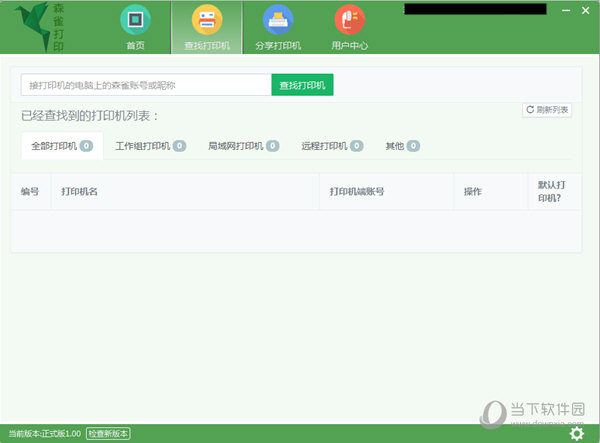
设置客户端:
1.安装网络打印机
打开网页中的打印机(“LenovoinkjetMFP”)打开打印管理页面;在左侧的“打印机操作”一栏中单击“连接”,会弹出“添加Web打印机连接”对话框,点击“是”后开始安装网络打印机。安装完成后,会出现“打印机已安装到您的机器上”的提示,这时可在“打印机和传真”窗口中看到这台网络打印机。
2.测试远程打印
在WORD中新建文档,选择“文件→打印”,在弹出的“打印”对话框中选择安装好的网络打印机,单击“确定”按钮后,在管理页面中会显示该文档正在打印,远程打印成功!
【更新日志】
响应大家的呼吁,加入‘通讯中断 报警’功能。
【下载地址】
森雀打印 V1.309 官方版
以上是“森雀打印 V1.309 官方版[安全工具] ”的内容,如果你对以上该软件感兴趣,你可以看看 七道奇为您推荐以下软件:
